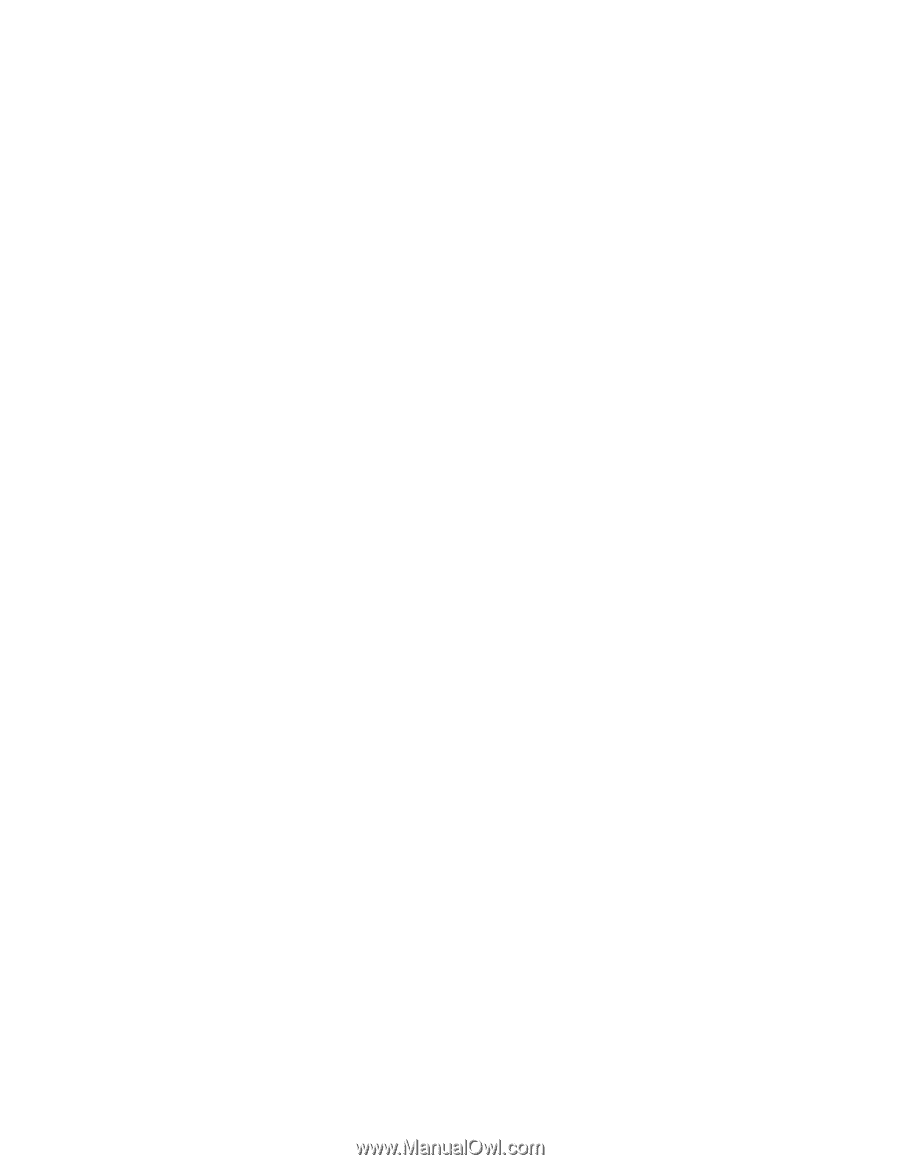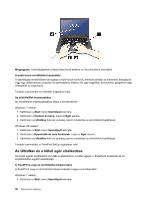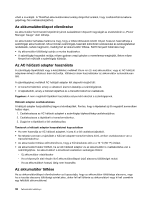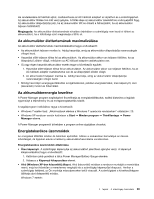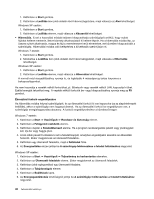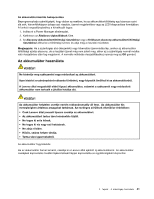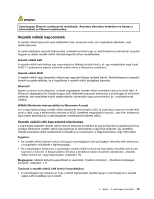Lenovo ThinkPad Edge E420 (Hungarian) User Guide - Page 57
Az akkumulátor élettartamának maximalizálása, Az akkumulátorenergia kezelése
 |
View all Lenovo ThinkPad Edge E420 manuals
Add to My Manuals
Save this manual to your list of manuals |
Page 57 highlights
Ha rendelkezésre áll hálózati aljzat, csatlakoztassa az AC hálózati adaptert az aljzathoz és a számítógéphez. Az akkumulátor töltése 3-6 órát vesz igénybe. A töltés ideje az akkumulátor méretétől és a környezettől függ. Az akkumulátor állapotjelzője jelzi, ha az akkumulátor tölt és értesíti a felhasználót, ha az akkumulátor teljesen feltöltődött. Megjegyzés: Az akkumulátor élettartamának növelése érdekében a számítógép nem kezdi el tölteni az akkumulátort, ha a töltöttségi szint meghaladja a 95%-ot. Az akkumulátor élettartamának maximalizálása Az akkumulátor élettartamának maximalizálásához tegye a következőt: • Az akkumulátort teljesen merítse le. Addig használja, amíg az akkumulátor állapotjelzője narancssárgán villogni kezd. • Használat előtt teljesen töltse fel az akkumulátort. Az akkumulátor akkor van teljesen feltöltve, ha az állapotjelző zölden világít, miközben az AC hálózati adapter csatlakoztatva van. • Új vagy régen használt akkumulátor esetén tegye a következők egyikét: 1. Használat előtt teljesen töltse fel az akkumulátort. Az akkumulátor akkor van teljesen feltöltve, ha az AC hálózati adapter csatlakoztatva van és az állapotjelző zölden világít. 2. Az akkumulátort teljesen merítse le. Addig használja, amíg az akkumulátor állapotjelzője narancssárgán villogni kezd. • Mindig használjon energiagazdálkodási szolgáltatásokat, például energiasémákat, üres képernyőt, alvó (készenléti) módot és hibernálást. Az akkumulátorenergia kezelése A Power Manager program segítségével finomíthatja az energiabeállításokat, ezáltal biztosítva a legjobb egyensúlyt a teljesítmény és az energiamegtakarítás között. A segédprogram indításához tegye a következőt: • Windows 7 esetén lásd: „Alkalmazások elérése a Windows 7 operációs rendszerben" oldalszám: 20. • Windows XP rendszer esetén kattintson a Start ➙ Minden program ➙ ThinkVantage ➙ Power Manager elemre. A Power Manager programról bővebben a program online súgójában olvashat. Energiatakarékos üzemmódok Az energiával többféle módon és bármikor spórolhat. Ebben a szakaszban bemutatjuk az összes lehetőséget, és tippeket adunk a hatékony akkumulátorhasználatra vonatkozóan. Energiatakarékos üzemmódok áttekintése • Üres képernyő. A számítógép képernyője az akkumulátort jelentősen igénybe veszi. A képernyő kikapcsolásához tegye a következőt: 1. Kattintson jobb gombbal a tálca Power Manager Battery Gauge elemére. 2. Válassza a Képernyő kikapcsolása elemet. • Alvó (Windows XP-ben készenléti) állapot. Alvó (készenléti) módban a rendszer munkáját a memóriába menti, majd ezt követően a merevlemez-meghajtó és a számítógép képernyője kikapcsol. Amikor a számítógép felébred, az Ön munkája másodperceken belül visszaáll. A számítógépet a következőképpen állíthatja alvó (készenléti) módba. Windows 7 esetén: 2. fejezet . A számítógép használata 39